
Quando ti avventuri nel mondo della post-produzione, dovrai senza dubbio decidere quale software di editing video e software di grafica animata utilizzare. Adobe li ha entrambi con Premiere Pro come software di editing video leader del settore per film, TV e Web e After Effects come potente software di grafica animata.
In Premiere Pro puoi modificare filmati non elaborati in qualsiasi formato video e applicare facilmente tecniche di montaggio per ottenere la visione del regista.
D'altra parte, in After Effects, puoi creare titoli di film cinematografici, introduzioni, effetti esplosivi, lavorare con particelle, fotogrammi chiave ed espressioni. Onestamente, non c'è niente che non puoi fare con After Effects.
La domanda è:qual è la differenza tra i due? Dovresti usarli separatamente o insieme? Faremo un confronto after effects vs premiere in modo che tu possa capire meglio quando utilizzare questi due programmi.
Ulteriori informazioni su Adobe Premiere
Premiere viene utilizzato per mettere insieme tutte le riprese grezze che hai registrato e modificarle in base alle esigenze del progetto. In Premiere, potrai costruire l'intera sequenza del tuo progetto per raccontare una storia. Puoi utilizzare diverse tecniche di editing per realizzare la tua visione del progetto, ma finirai sempre con un video/film di rendering della tua produzione, un prodotto finale.
Con Premiere, puoi creare produzioni come cortometraggi, lungometraggi, documentari, web show, interviste e molti altri. Tuttavia, la maggior parte delle produzioni menzionate in precedenza sono più adatte per Premiere Pro piuttosto che per la sua controparte di base Premiere Elements o Premiere Rush.
Vedete, Premiere Pro è per editor video avanzati che necessitano di potenti strumenti di editing, mentre Premiere Elements è un editor video di livello principiante per realizzare rapidamente video con funzionalità limitate. Premiere Rush è più adatto per gli utenti mobili che desiderano realizzare video veloci per i social media. Sarebbe meglio decidere quale versione è più adatta alle tue esigenze e partire da lì.
Tuttavia, tieni presente che sebbene tutte le versioni di Premiere eccellono nelle capacità di editing video, in particolare la versione Pro, non sono l'ideale per creare animazioni di grafica animata. Quando arriva After Effects, che ti offre funzionalità complete e opzioni di grafica animata.
Ulteriori informazioni su Adobe After Effects
After Effects viene utilizzato per animazioni, effetti visivi e composizione di immagini in movimento:ciò significa che ogni effetto applicato viene eseguito nella fase di post-produzione. Puoi fare così tante cose in After Effects che ciò che ottieni dipende esclusivamente dal progetto su cui stai lavorando. Se stai lavorando a un cortometraggio e hai bisogno di un'esplosione con fumo, fuoco e detriti, puoi farlo in After Effects. Se stai facendo un'intervista e hai bisogno di un terzo inferiore animato molto avvincente, puoi crearlo in After Effects.
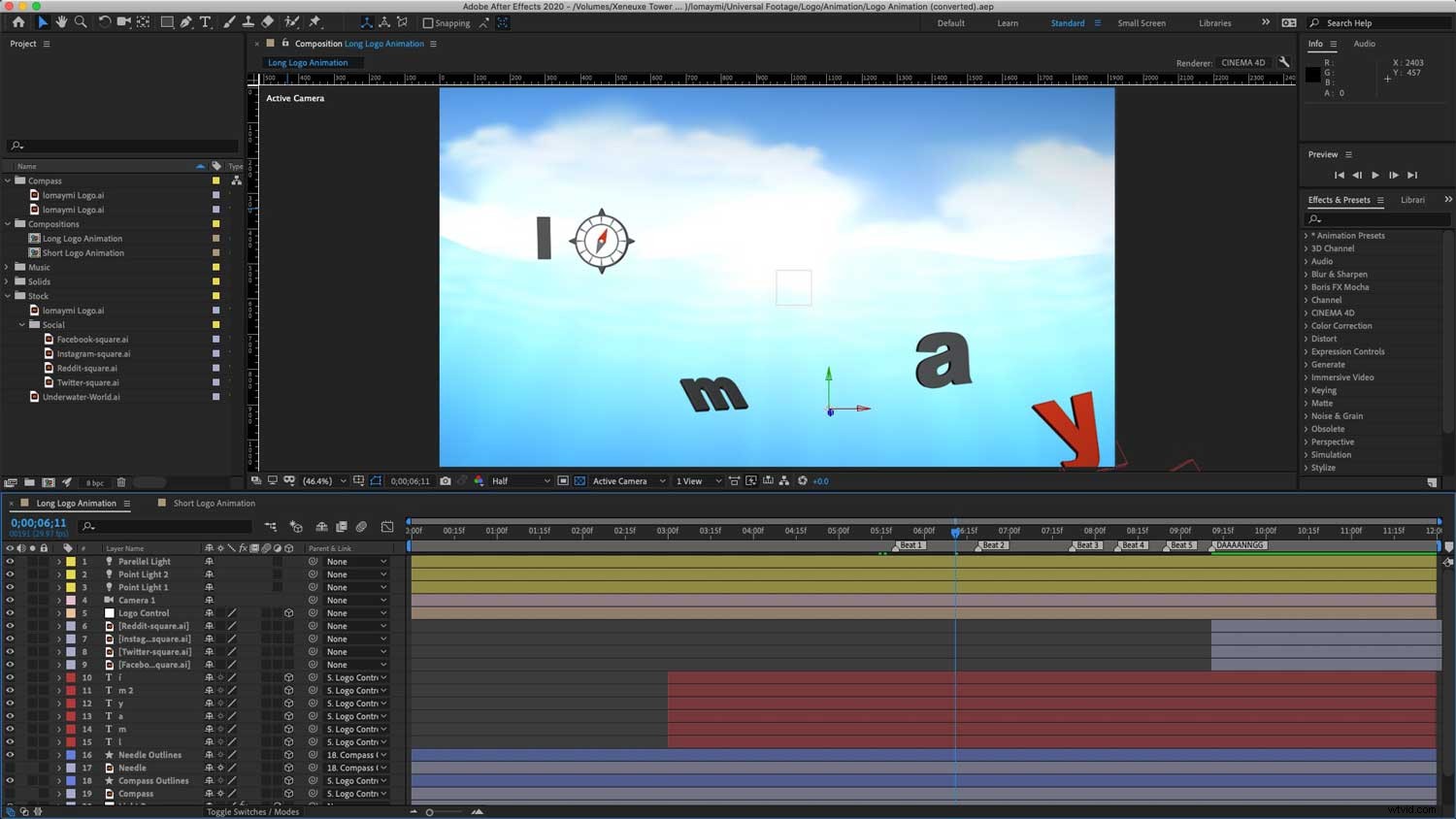
Non c'è niente che tu non possa fare con After Effects. Ha anche alcune funzionalità di modellazione 3D utilizzando l'installazione gratuita di "Cinema 4D Lite". Tieni presente che, sebbene ti permetta di utilizzare oggetti 3D e manipolarli, After Effects non è la scelta giusta per animazioni 3D avanzate. Sì, puoi fare cose fantastiche in 3D, ma non è ciò per cui After Effects è stato creato. Eccelle nella grafica animata, nel compositing e nelle animazioni. Sarai in grado di fare creazioni incredibili in quelle aree.
L'unica cosa in cui After Effects non è bravo è la modifica dei video. Unire video, aggiungere una colonna sonora ed effetti sonori non è una cosa che dovresti fare in After Effects.
Dovresti usare sia After Effects che Premiere Pro?
L'utilizzo di Premiere Pro e After Effects per un progetto ti consente di creare qualsiasi produzione video ti venga in mente. Le possibilità sono infinite. Con Premiere Pro, avrai tutte le capacità di editing video per creare un'incredibile sequenza di video. All'interno di tale sequenza, puoi aggiungere tutte le animazioni di After Effects necessarie.
Guardala in questo modo, in Premiere Pro crei la struttura del tuo progetto, mentre After Effects offre tutta la bella ed emozionante grafica sovrapposta che migliorerà la qualità della tua produzione. Ecco perché l'utilizzo di entrambi i software nella tua produzione è altamente raccomandato per quasi tutte le situazioni.
Sfrutta Adobe Dynamic Link
Se utilizzerai insieme Premiere Pro e After Effects, puoi utilizzare Adobe Dynamic Link. Questa funzione ti consente di modificare le risorse originali senza eseguire il rendering ed esportare il tuo lavoro da un'applicazione all'altra. Questo flusso di lavoro consente di risparmiare spazio su disco e tempo lavorando tra i progetti. Tieni presente che più complessa è la composizione di After Effects, richiederà ulteriore tempo di elaborazione per applicare le azioni e rendere disponibili i dati finali a Premiere Pro.
Ad esempio, supponiamo che tu abbia creato un terzo inferiore in After Effects e desideri utilizzarlo in Premiere. Innanzitutto, in Adobe Premiere Pro, scegli File> Adobe Dynamic Link> Importa composizione After Effects. Scegli un file di progetto After Effects, quindi seleziona una o più composizioni. Quindi trascina la composizione sulla timeline di Premiere Pro.
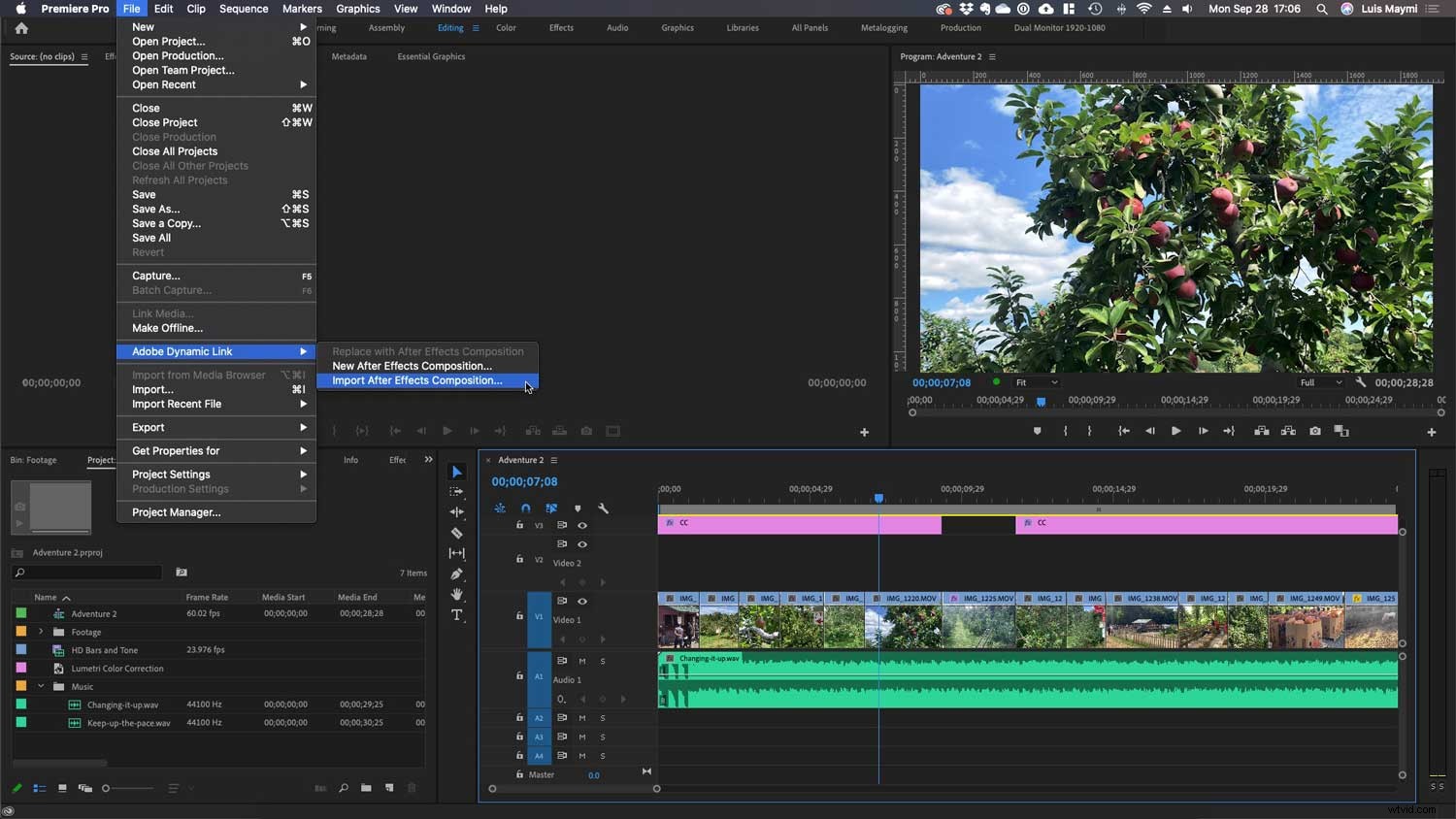
Si supponga di voler modificare qualcosa dalla composizione di After Effect. In tal caso, tutto ciò che devi fare è selezionare la composizione dal pannello del progetto> fare clic con il pulsante destro del mouse> modifica originale e apportare le modifiche appropriate in After Effects. Dopo aver salvato il progetto, le modifiche apportate in After Effects verranno visualizzate automaticamente in Premiere Pro. Ecco un video di Adobe Dynamic Link in azione:
Come accennato in precedenza, se lavori con composizioni di sorgenti complesse, potrebbe essere necessario aggiungere più RAM o un processore più veloce. Dai un'occhiata a "Quanta RAM hai bisogno per l'editing video?" per i dettagli.
After effects vs premiere:quando usarli separatamente
Quando usare solo Premiere
Puoi utilizzare Premiere solo quando devi produrre qualcosa di veloce o modificare qualcosa di semplice. Ti consigliamo di utilizzare Premiere Pro per sequenze di produzione avanzate insieme alle animazioni di After Effects. Tuttavia, potrebbe essere utile utilizzare Premiere Rush per brevi interviste, come una faccia parlante in un colpo solo senza B-roll o grafica supplementare, per la modifica di esercitazioni di registrazioni dello schermo e video del telefono cellulare modificati sull'app Abode Rush IOS.
Quando usare solo After Effects
L'uso di After Effects e Premiere Pro con Adobe Dynamic Link è l'ideale quando si lavora con progetti complicati. Tuttavia, se ti vedi riutilizzare più risorse animate, puoi prima crearle in After Effects, eseguire il rendering dei video e riutilizzarli in produzioni future. È particolarmente utile con Premiere Rush perché puoi creare un'epica animazione grafica in movimento in After Effects, esportarla e importarla in Adobe Rush per riutilizzarla in movimento nell'app mobile. Alcune delle risorse che possono essere create per questo possono essere terzi inferiori, titoli fissi, animazioni del logo e introduzioni/uscite.
Tutto si riduce a ciò che vuoi ottenere
Avere un potente software di editing video come Premiere Pro e un colosso per la grafica in movimento come After Effects ti consentirà di realizzare tutto ciò che desideri nei tuoi video o produzioni cinematografiche. È fondamentale imparare a utilizzare correttamente entrambi i software, quindi ecco alcune risorse disponibili per ulteriori informazioni:
- Tutorial Premier Pro
- Esercitazioni su After Effects
- Introduzione ad After Effects
- Come ottenere il massimo da Adobe Premiere Rush
Ci sono anche altre risorse per Videomaker che puoi controllare:
- Montaggio video di base:la guida essenziale alle tecniche di montaggio di base
- Modifica video avanzata
- Flusso di lavoro post produzione
- Questo è ciò che devi sapere sulla grafica animata.
